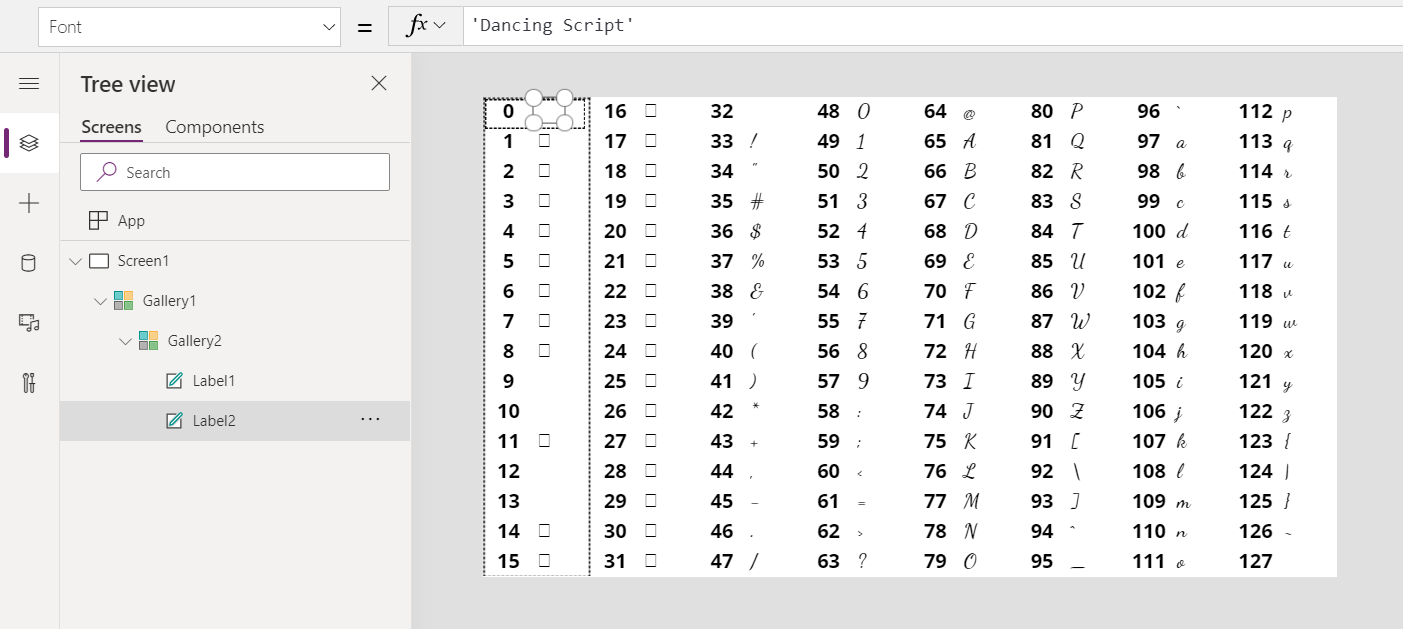Char 및 UniChar 함수
적용 대상: 캔버스 앱
Dataverse 수식 열
바탕 화면 흐름
모델 기반 앱
Power Platform CLI
문자 코드를 문자열로 변환합니다.
Description
Char 함수는 숫자를 해당 ASCII 문자가 있는 문자열로 변환합니다.
UniChar 함수는 숫자를 해당 Unicode 문자가 있는 문자열로 변환합니다.
단일 숫자를 전달하는 경우 반환 값은 해당 숫자의 변환된 문자열 버전입니다. 숫자가 포함된 단일 열 테이블을 전달하는 경우 반환 값은 값 열에 있는 문자열의 단일 열 테이블입니다. 여러 열 테이블이 있는 경우 테이블 작업에 설명된 대로 단일 열 테이블로 셰이프할 수 있습니다.
구문
문자( 문자 코드 )
- CharacterCode - 필수. 변환할 ASCII 문자 코드입니다.
문자( 문자코드표 )
- CharacterCodeTable - 필수. 변환할 ASCII 문자 코드 테이블입니다.
유니차( 유니코드코드 )
- UnicodeCode - 필수. 번역할 유니코드 문자 코드입니다.
유니차( 유니코드코드테이블 )
- UnicodeCodeTable - 필수. 번역할 유니코드 문자 코드 표입니다.
예
단일 숫자
| 수식 | Description | Result |
|---|---|---|
| 숯( 65 ) | ASCII 코드 65에 해당하는 문자를 반환합니다. | "A" |
| 숯( 105 ) | ASCII 코드 105에 해당하는 문자를 반환합니다. | "i" |
| 숯( 35 ) | ASCII 코드 35에 해당하는 문자를 반환합니다. | "#" |
| 유니차( 35 ) | 유니코드 코드 35에 해당하는 문자를 반환합니다. | "#" |
| 유니차( 233 ) | 유니코드 코드 233에 해당하는 문자를 반환합니다. | "á" |
| 유니차(9829) | 유니코드 코드 9829에 해당하는 문자를 반환합니다. | "♥" |
단일 열 테이블
이 섹션의 예에서는 단일 열 테이블의 숫자를 변환합니다.
| 수식 | Result |
|---|---|
Char( [ 65, 105 ] ) |
"A", "i" 값을 포함하는 Value 열이 있는 단일 열 테이블 |
Char( [ 35, 52 ] ) |
"#", "4" 값을 포함하는 Value 열이 있는 단일 열 테이블 |
UniChar( [ 71, 97, 114, 231, 111, 110 ] ) |
다음 값 "G", "a", "r", "ç", "o", "n"을 포함하는 Value 열이 있는 단일 열 테이블 |
문자 지도를 표시합니다.
태블릿 앱의 빈 화면에서 Gallery 컨트롤에 빈 수평 레이아웃을 추가하고 다음 속성을 설정합니다.
- 품목:
Sequence( 8, 0, 16 ) As HighNibble - 너비:
Parent.Width - 높이:
Parent.Height - 템플릿 크기:
Parent.Width / 8 - 템플릿 패딩: 0
- X: 0
- 예: 0
- 품목:
해당 갤러리 안에 Gallery에 빈 수직 레이아웃을 추가한 후 다음 속성을 설정합니다.
- 품목:
Sequence( 16, HighNibble.Value ) As FullCode - 너비:
Parent.Width / 8 - 높이:
Parent.Height - 템플릿 크기:
Parent.Height / 16 - 템플릿 패딩: 0
- X: 0
- 예: 0
- 품목:
두 번째(수직) 갤러리 내부에 Label 컨트롤을 추가하고 다음 속성을 설정합니다.
- 텍스트:
FullCode.Value - 너비:
Parent.Width / 2 - X: 0
- 예: 0
- 맞추다:
Center - 글꼴 두께:
Bold - 사이즈: 24
- 텍스트:
두 번째(수직) 갤러리 내부에 또다른 Label 컨트롤을 추가하고 다음 속성을 설정합니다.
- 텍스트:
Char( FullCode.Value ) - 너비:
Parent.Width / 2 - X:
Parent.Width / 2 - 예: 0
- 글꼴 두께:
Bold - 사이즈: 24
- 텍스트:
첫 128 ASCII 문자로 구성된 차트를 만들었습니다. 작은 사각형으로 표시되는 문자는 인쇄할 수 없습니다.
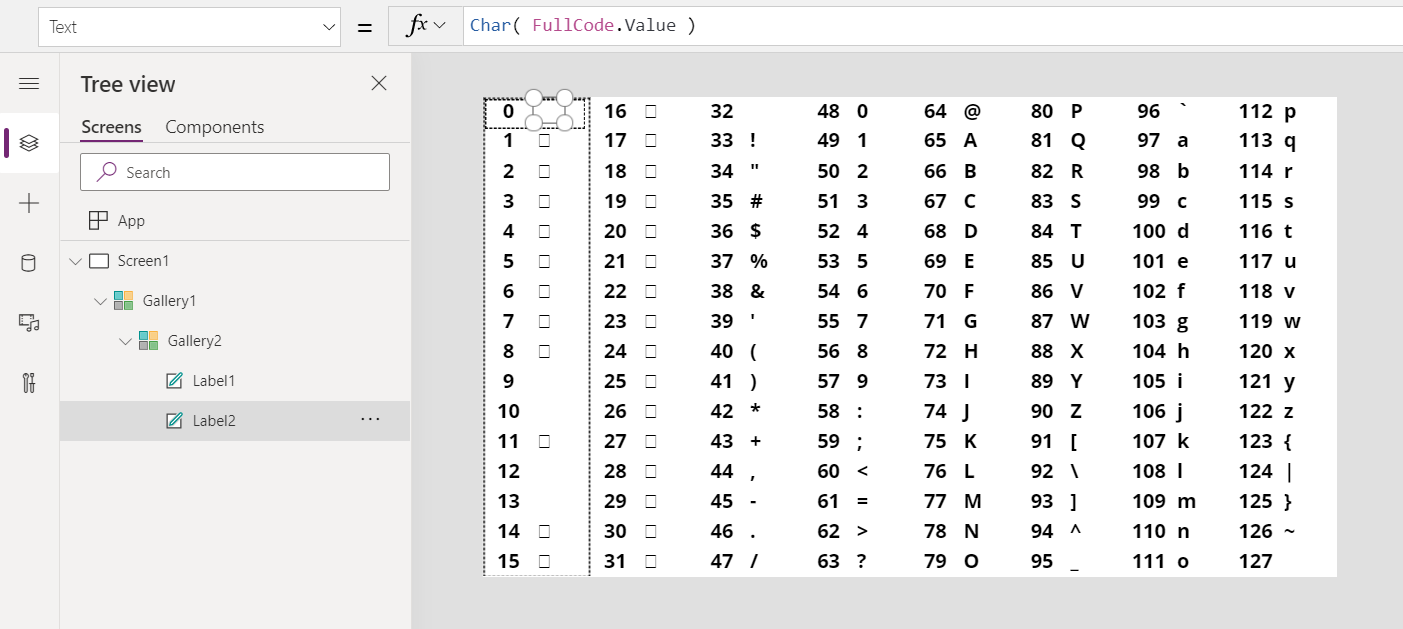
FullCode.Value가 값을 얻는 방법을 보겠습니다. 외부 수평 갤러리에서 시작합니다. Items 속성이 Sequence 함수를 사용하여 0부터 시작해 16씩 증가하는 8개 열을 만듭니다.
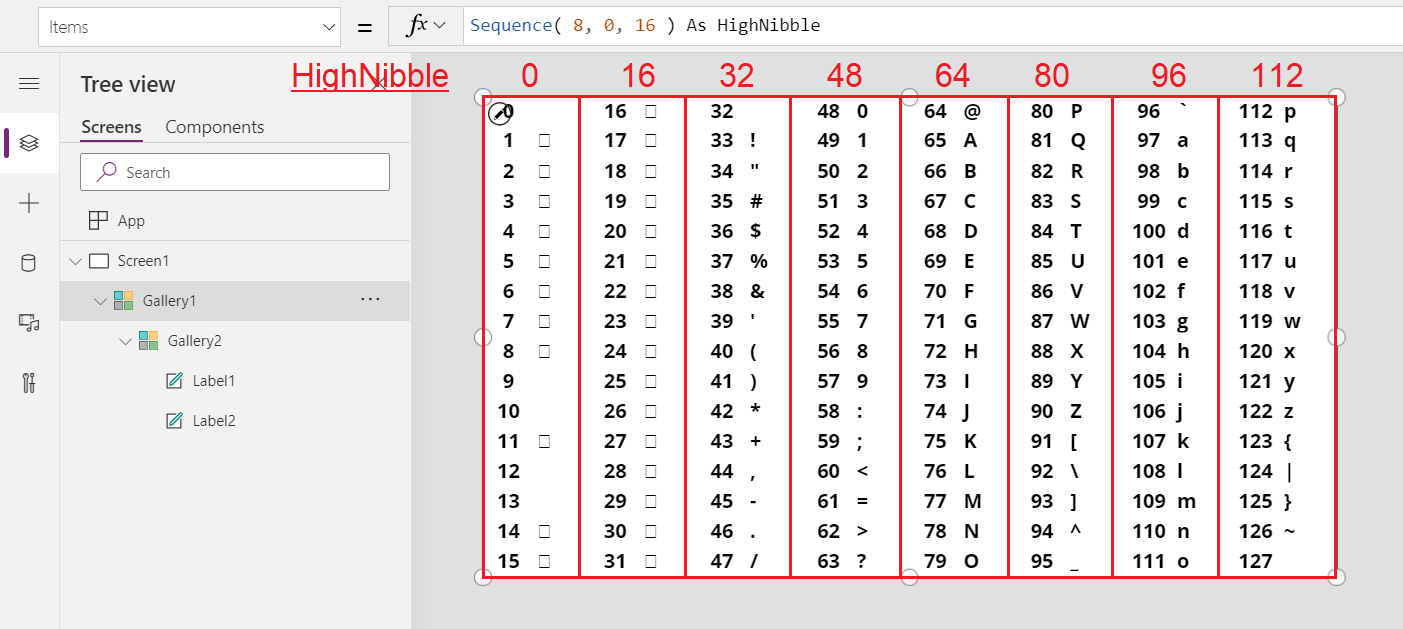
이 갤러리 안에는 중첩된 또 다른 수직 갤러리가 있습니다. 이 갤러리의 Items 속성은 외부 갤러리에서 16씩 더해 남은 간격을 채웁니다.
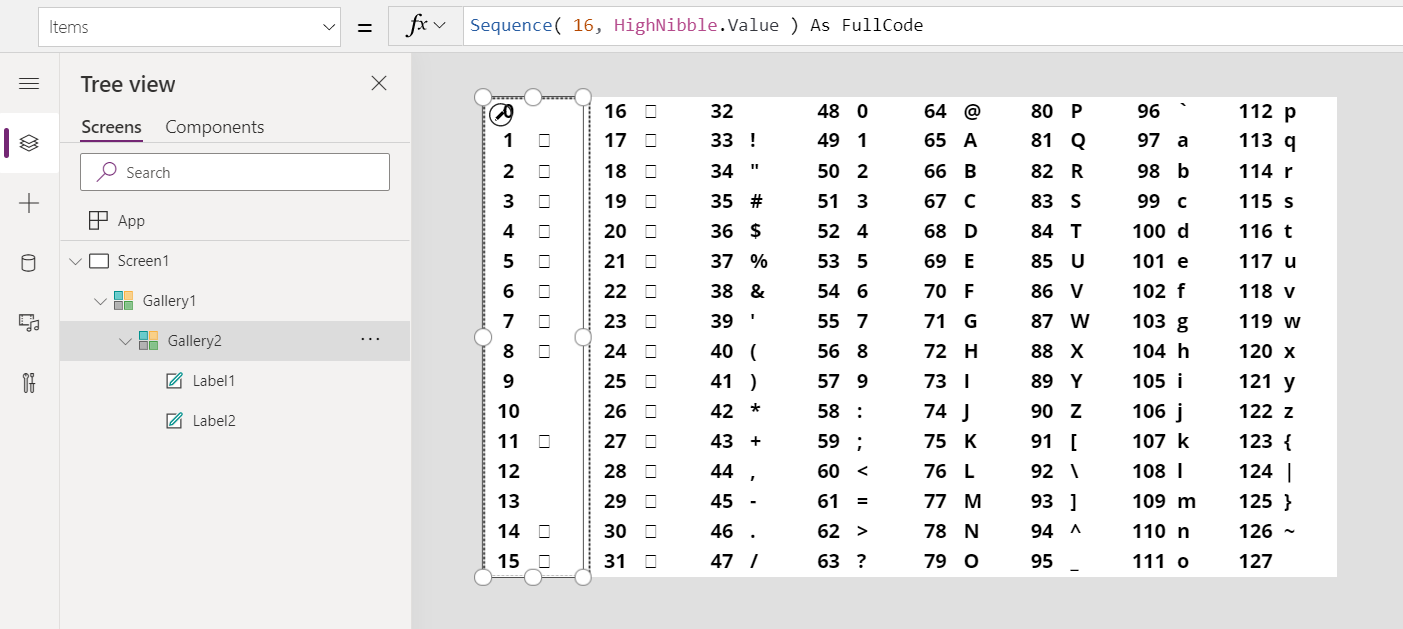
확장 ASCII 문자를 표시하려면 외부 갤러리의 Sequence 함수에서 설정한 차트의 시작점을 변경하면 됩니다.
Sequence( 8, 128, 16 ) As HighNibble
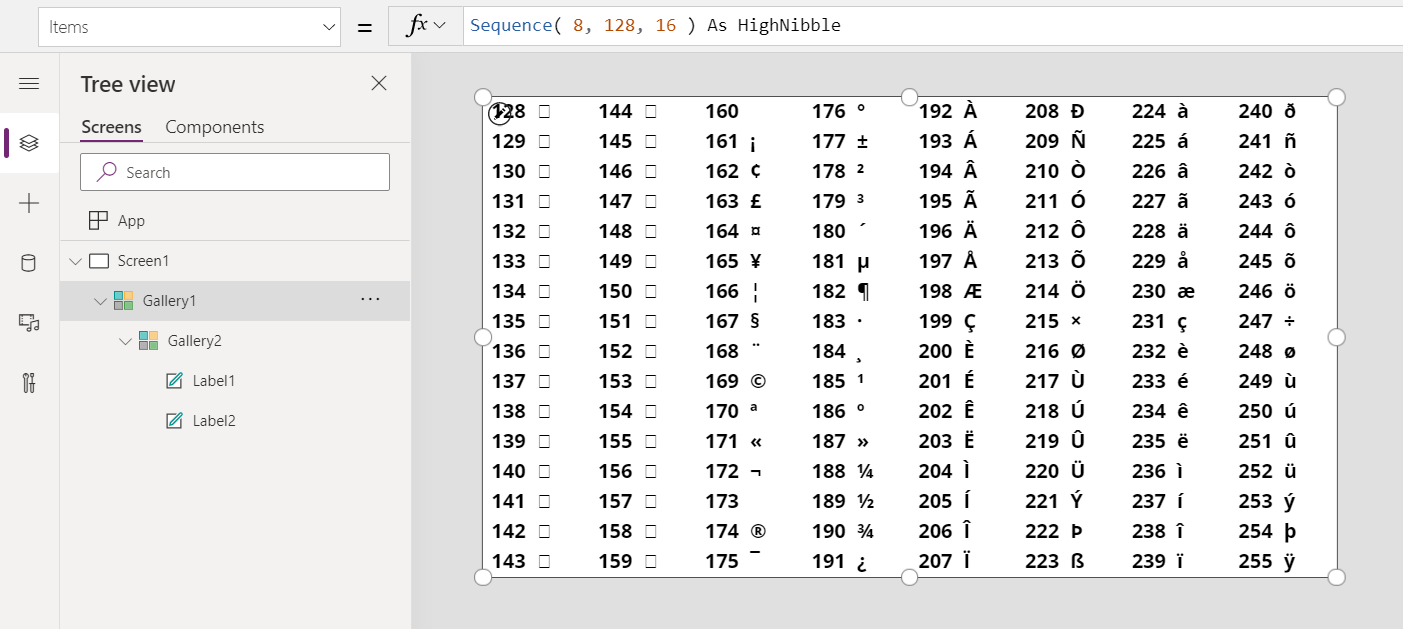
마지막으로, 문자를 다른 글꼴로 표시하려면 두 번째 레이블의 Font 속성을 'Dancing Script'와 같은 다음과 같은 값으로 설정하면 됩니다.